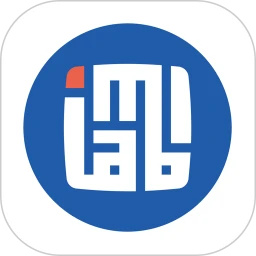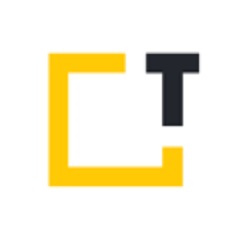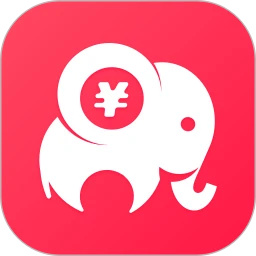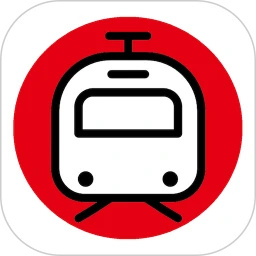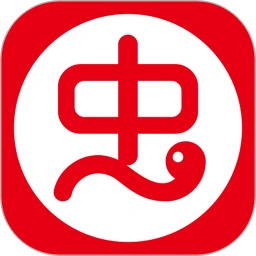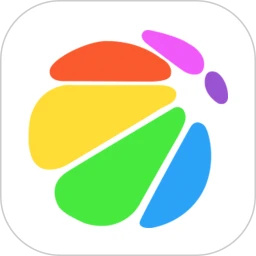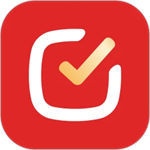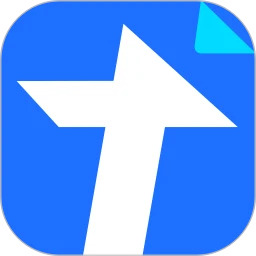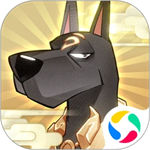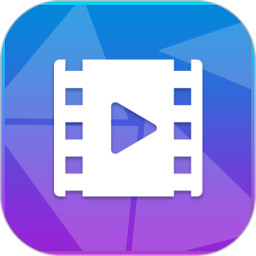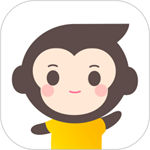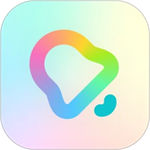腾讯文档是一款文档协同办公软件,软件主要是针对各大企业打造的,实现了可多人同时在线进行编辑,安全保护功能极强,用户在线浏览,编辑和分享等都不拍文档泄露。这款软件可以在需要快速完成进度的团队帮助其轻松共享数据,全员都能够在这里看到更改,同时将进度变得更加快速,其重要文件还能够一键上传,大大的降低了文件丢失的风险。软件有着十分全面的功能,思维导图就是软件中一个重要的功能,通过思维导图,很多问题都能够直观的呈现出来。很多小伙伴都不知道在哪创建思维导图,下面我给大家带来了创建思维导图步骤,一起来看看吧!
腾讯文档思维导图在哪创建
第一步:在手机上打开腾讯文档软件,点击选择添加思维导图类型。
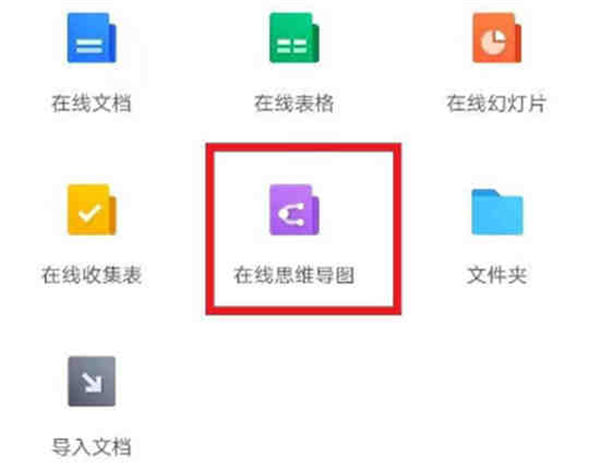
第二步:找到需要添加的思维导图结构格式。
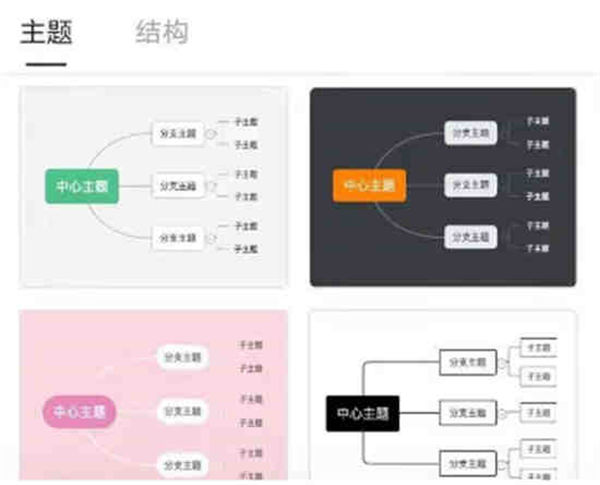
第三步:长按编辑中心主题。
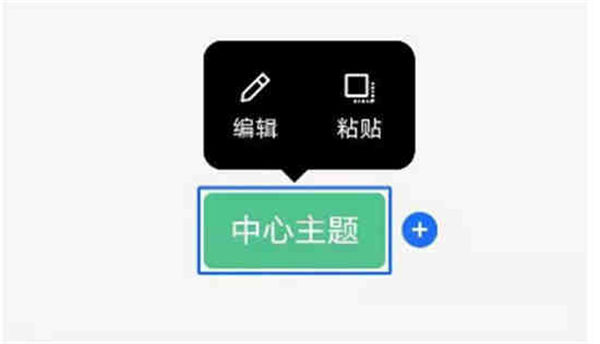
第四步:根据自己设置的思维导图形式,选择分支。
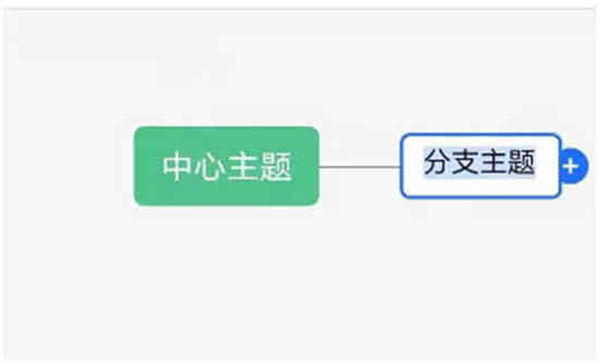
第五步:完成导图的设置后,还可以点击上方进行分享哦。
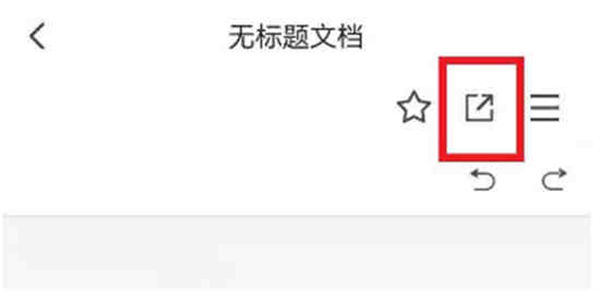
以上就腾讯文档思维导图在哪创建的全部内容了,希望能够帮助到大家!